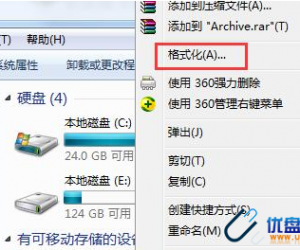Win7系统桌面回收站显示错误怎么办 Win7系统桌面回收站显示错误的解决方法
发布时间:2017-04-14 16:49:42作者:知识屋
Win7系统桌面回收站显示错误怎么办 Win7系统桌面回收站显示错误的解决方法 我们都知道系统桌面回收站内有文件和没文件时显示的是不一样的图标,而Win7系统下的桌面回收站显示出了问题,清空垃圾文件的时候回收站还是显示有文件的样子,不能及时刷新,遇到这个问题要如何解决呢?
原因分析:
这样的故障,是因为用户对桌面图标有过一些优化引起的。单击“还原默认值”重置桌面图标之后,图标更新的时候就发生了上述粘滞现象。重新选择一次相应的图标就差不多就可以解决这个问题。
操作方法如下:
1、鼠标右键点击桌面上空白的地方,出现右键菜单时选择“个性化”;
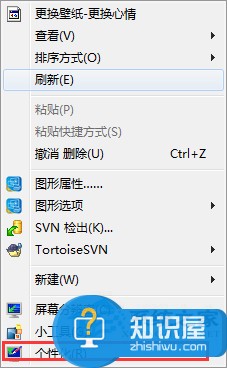
2、然后在个性化界面点击左侧的“更改桌面图标”选项;

3、选择下方图标区域的 “回收站(满)”,然后点击“更改图标”按钮;

4、从图标列表中找到“回收站(满)”对应的图标,然后确定!

5、接下来对“回收站(空)”也做同样的操作;

6、最后,按确定按钮退出桌面图标设置界面。

Win7系统桌面回收站的图标显示正常是非常重要的,这样能够提醒用户回收站是否有文件,并及时清理,显示错乱则失去了这个作用。
知识阅读
软件推荐
更多 >-
1
 一寸照片的尺寸是多少像素?一寸照片规格排版教程
一寸照片的尺寸是多少像素?一寸照片规格排版教程2016-05-30
-
2
新浪秒拍视频怎么下载?秒拍视频下载的方法教程
-
3
监控怎么安装?网络监控摄像头安装图文教程
-
4
电脑待机时间怎么设置 电脑没多久就进入待机状态
-
5
农行网银K宝密码忘了怎么办?农行网银K宝密码忘了的解决方法
-
6
手机淘宝怎么修改评价 手机淘宝修改评价方法
-
7
支付宝钱包、微信和手机QQ红包怎么用?为手机充话费、淘宝购物、买电影票
-
8
不认识的字怎么查,教你怎样查不认识的字
-
9
如何用QQ音乐下载歌到内存卡里面
-
10
2015年度哪款浏览器好用? 2015年上半年浏览器评测排行榜!